
Дисплеят на вашия Apple Watch е настроен на средно ниво на яркост по подразбиране. Въпреки че работи чудесно на закрито, когато сте на открито, яркостта по подразбиране (и дори автоматичната настройка) може да не е достатъчна при ярка слънчева светлина, което не ви оставя друга възможност освен ръчно да увеличите яркостта.
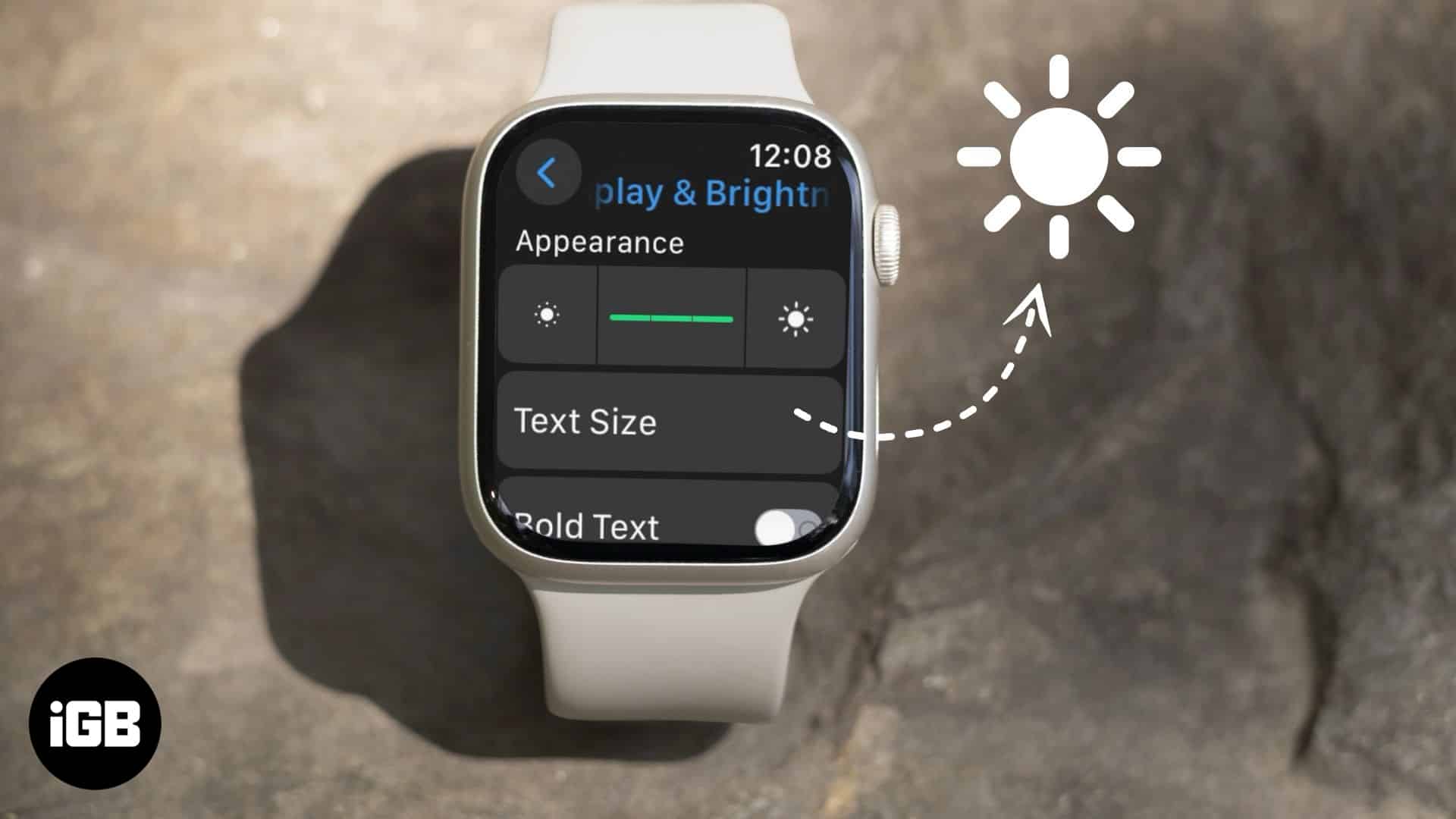
За съжаление, за разлика от iPhone или iPad, Apple не предлага начин за увеличаване на яркостта чрез Центъра за управление на Apple Watch. Това често обърква както новите, така и опитните потребители. Ако и вие се затруднявате, това ръководство описва два начина за увеличаване на яркостта на екрана на Apple Watch.
Защо да регулирате яркостта на екрана на Apple Watch?
Регулирането на яркостта на дисплея на вашия Apple Watch не само подобрява неговата видимост на открито, но също така намалява напрежението на очите, което изпитвате, когато яркият Apple Watch ви боцне в очите. Ето няколко причини, поради които може да искате да регулирате яркостта на екрана на вашия Apple Watch:
- Подобрете видимостта на открито: Както вече споменахме, докато ниската яркост обикновено е достатъчна на закрито, пряката слънчева светлина може да направи екрана на вашия Apple Watch труден за четене на открито. Увеличаването на нивото на яркост гарантира, че екранът е четлив, когато използвате Apple Watch на ярка слънчева светлина.
- Намалете напрежението на очите: Нещата не са толкова прости, колкото си мислите. Затъмненият дисплей на Apple Watch затруднява виждането на това, което се появява на дисплея, докато прекалено яркият дисплей може да причини дискомфорт в очите ви. По този начин регулирането на яркостта на Apple Watch ви гарантира най-удобното изживяване всеки път, когато го погледнете.
- Оптимизиране на батерията: Въпреки че е необходимо високо ниво на яркост за един час на открито, то изяжда батерията малко по-бързо. Така че най-добре е да намалите яркостта на екрана на вашия Apple Watch веднага щом сте на закрито, за да разговаряте с батерията. Можете също така да активирате режима на дисплея Always-On, който затъмнява дисплея, за да пести батерия.
- Подобрете четливостта: За потребители с намалено зрение увеличаването на яркостта прави екрана по-лесен за четене. Можете да комбинирате увеличената яркост с удебелен текст и опции за по-едър шрифт, за да се насладите на по-достъпно потребителско изживяване.
Как да увеличите яркостта на екрана на Apple Watch, ако е твърде слаб
Както всяка друга настройка на Apple Watch, има два начина да увеличите или намалите яркостта на екрана на Apple Watch. Можете да направите това директно на Apple Watch или чрез приложението Watch на сдвоения iPhone. По-долу съм описал подробно стъпките и за двете.
Станете член на iGeeksBlog Premium и достъпвайте нашето съдържание без реклами с допълнителни предимства.
1. Ръчно увеличете яркостта на Apple Watch
Лесно е да увеличите яркостта на екрана на самия Apple Watch. Ето какво трябва да направите:
- Отворете приложението Настройки на вашия Apple Watch.
- Превъртете надолу и докоснете Дисплей и яркост.
- След това докоснете голямата икона на слънце вдясно от индикатора за ниво на яркост, за да увеличите яркостта.
- Друга възможност е да докоснете индикатора за ниво на яркост и да завъртите Digital Crown нагоре, за да увеличите яркостта.
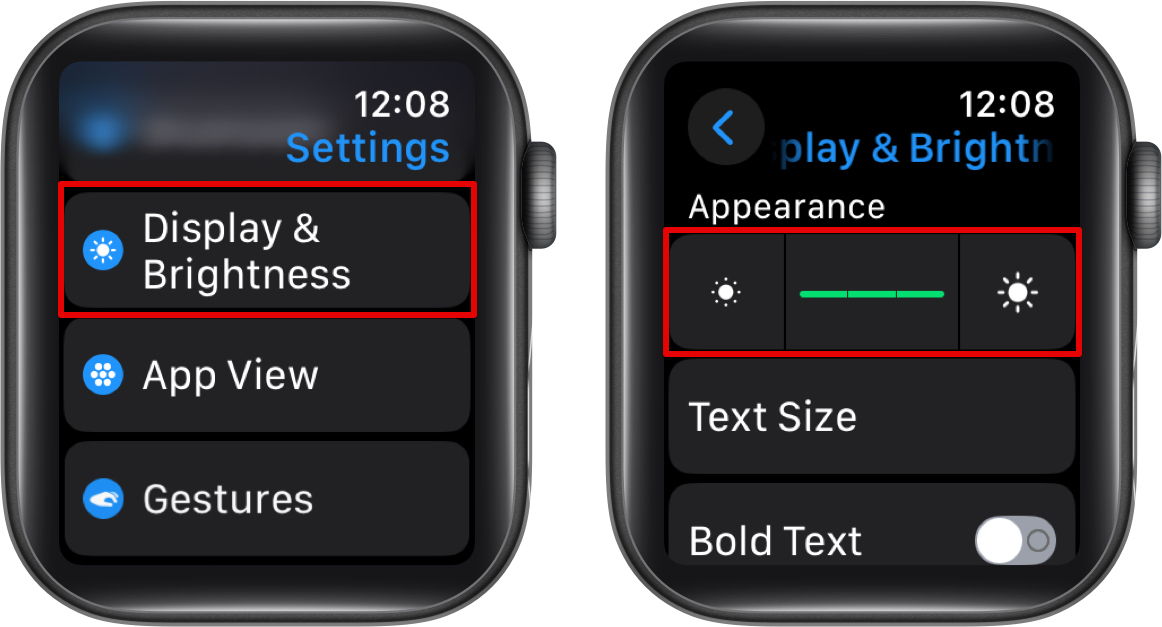
2. Увеличете яркостта на Apple Watch на сдвоения iPhone
Ако вместо това предпочитате да използвате iPhone, можете да увеличите яркостта на вашия сдвоен Apple Watch по следния начин:
- Отворете приложението Watch на сдвоения iPhone и се уверете, че сте в раздела My Watch.
- Намерете и докоснете Дисплей и яркост.
- Плъзнете плъзгача за яркост надясно, за да увеличите яркостта на екрана на вашия Apple Watch.
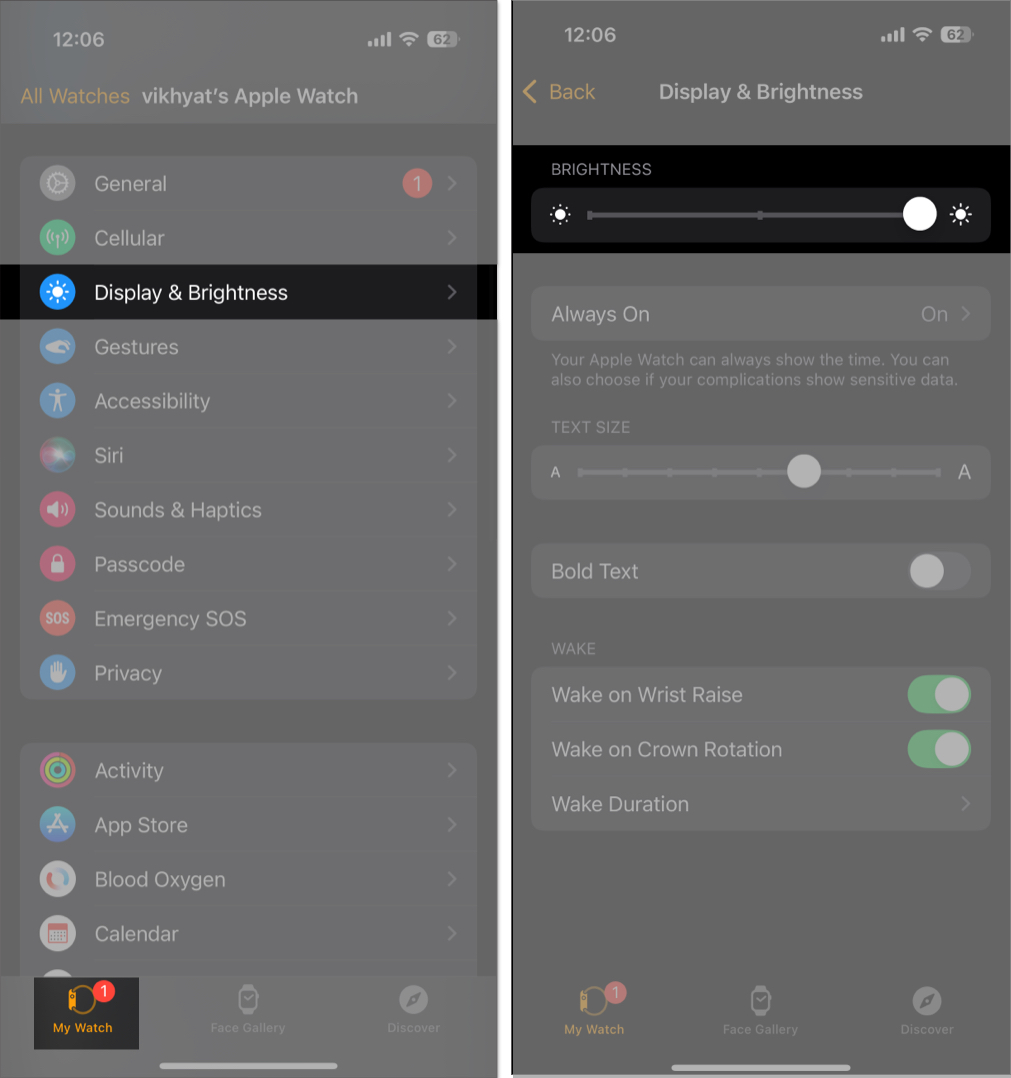
Последни мисли…
Знаейки как да регулирате яркостта на екрана на вашия Apple Watch, ви гарантира най-доброто изживяване при гледане, независимо от условията на осветление. По този начин не е нужно да разчитате на функцията за автоматично регулиране, която не е много надеждна, и вместо това можете да вземете нещата в свои ръце, когато е необходимо.
Често задавани въпроси
В повечето случаи временна грешка в софтуера и зацапване или мръсотия по дисплея може да са основните причини екранът на вашия Apple Watch да изглежда твърде тъмен дори след регулиране на яркостта. Освен това, активиран „Винаги включен“ също може да бъде виновникът, тъй като този режим автоматично затъмнява екрана, за да пести батерията.
За съжаление няма превключвател за ръчно активиране или деактивиране на автоматичната яркост на Apple Watch. Тази функция е винаги активна и се управлява от вградения сензор за околна светлина, осигурявайки най-добрата яркост на екрана за заобикалящата ви среда.
Свързани статии:
- Как да промените размера на текста на Apple Watch
- Как да промените езика на диктовката на Apple Watch
- Обяснени са значенията на всички икони и символи на Apple Watch
